Vi värdesätter din integritet!
Vi använder cookies på vår webbplats för att kunna erbjuda dig den bästa upplevelsen. Genom att klicka på "acceptera & stäng" godkänner du användningen av alla enligt vår och vår . Om du inte gör något val kommer våra standardinställningar för cookies att tillämpas. Du kan ändra dina inställningar när som helst.
Viktiga kakor: De är nödvändiga för att webbplatsen ska fungera korrekt. Cookies från första part och tredje part: De är frivilliga och ställs in av oss eller våra underleverantörer. Sessions- och permanenta cookies: Raderas automatiskt när webbläsaren stängs. Permanenta cookies är cookies som ligger kvar på din dator/enhet under en viss tid efter att webbläsaren har stängts.
Skapa individuella signaturer
I den här handledningen visar vi hur du skapar och redigerar så kallade signaturer.
Uppdaterad den 27.04.2023
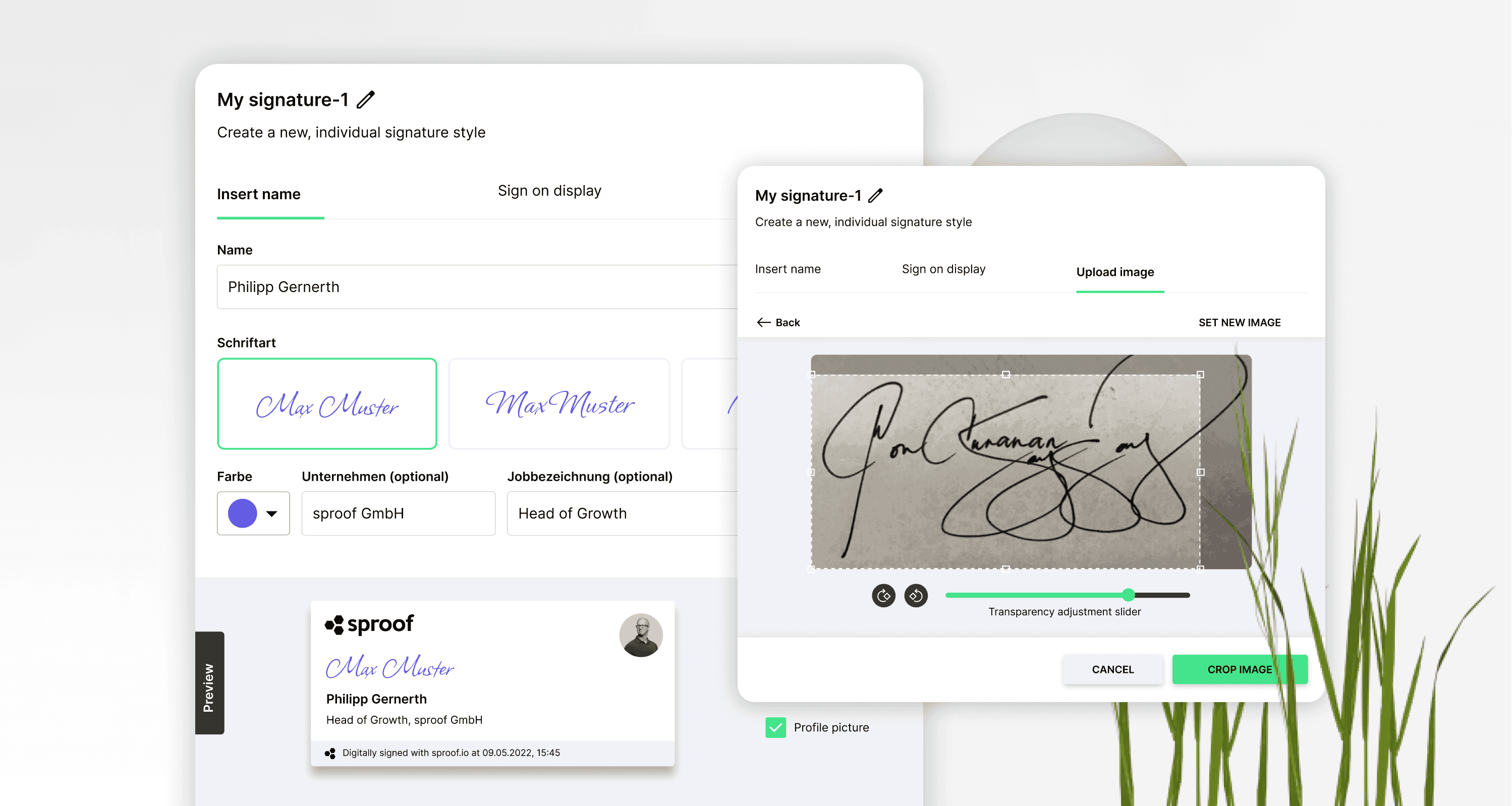
Referenser och relaterade länkar:
- Handledning om att signera själv
- Handledning för insamling av underskrifter (utan arbetsflöde)
- Handledning för insamling av signaturer (med arbetsflöde)
Referenser och relaterade länkar:
- Handledning om att signera själv
- Handledning för insamling av underskrifter (utan arbetsflöde)
- Handledning för insamling av signaturer (med arbetsflöde)
Steg för steg
Vill du skapa och använda din egen signatur i sproof sign? Vi visar dig hur
När du har loggat in och landat i instrumentpanelvyn navigerar du till inställningarna antingen i det nedre vänstra hörnet eller i det övre högra hörnet genom att trycka på din avatar.
Steg för steg
Vill du skapa och använda din egen signatur i sproof sign? Vi visar dig hur
När du har loggat in och landat i instrumentpanelvyn navigerar du till inställningarna antingen i det nedre vänstra hörnet eller i det övre högra hörnet genom att trycka på din avatar.
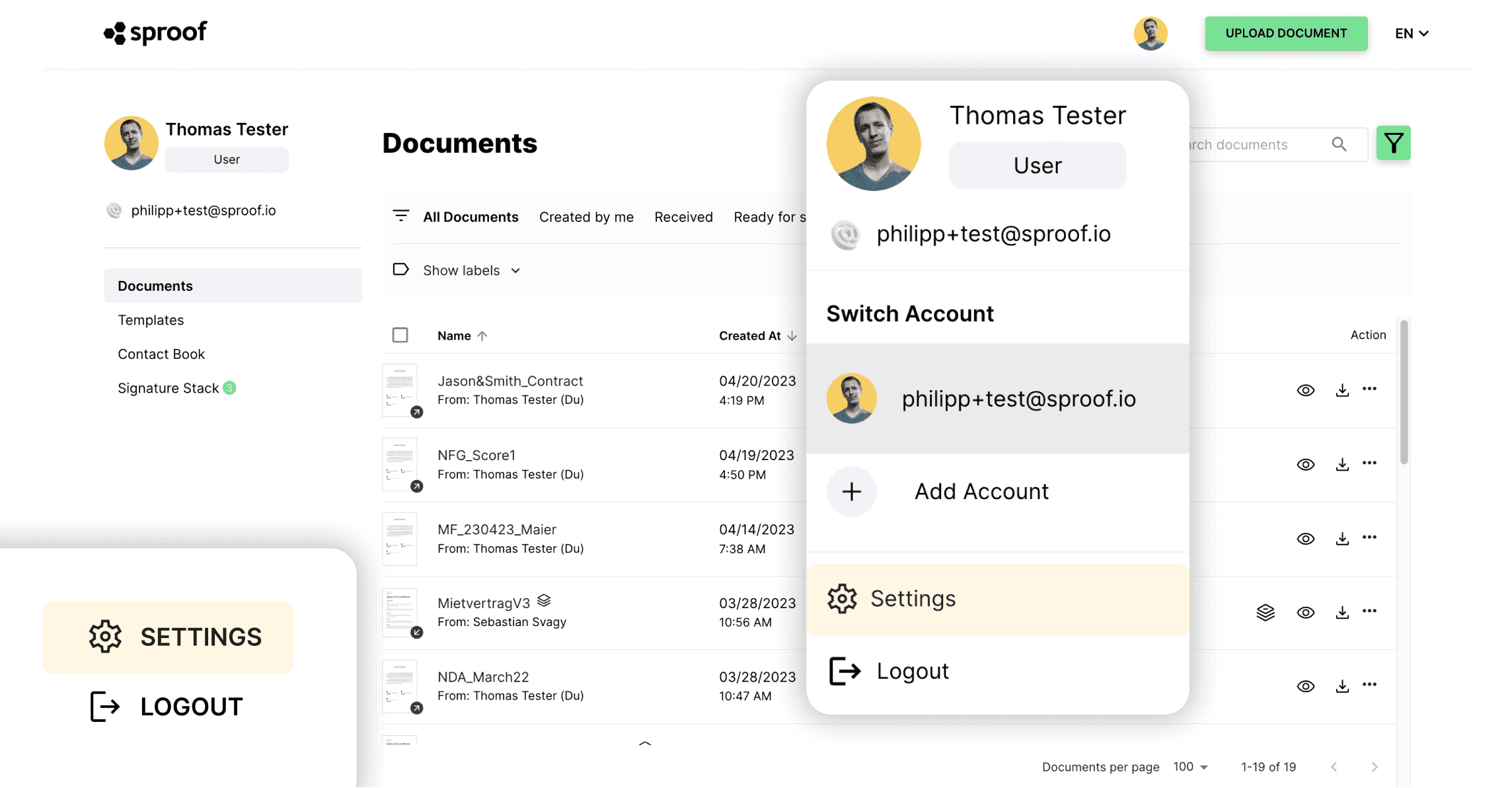
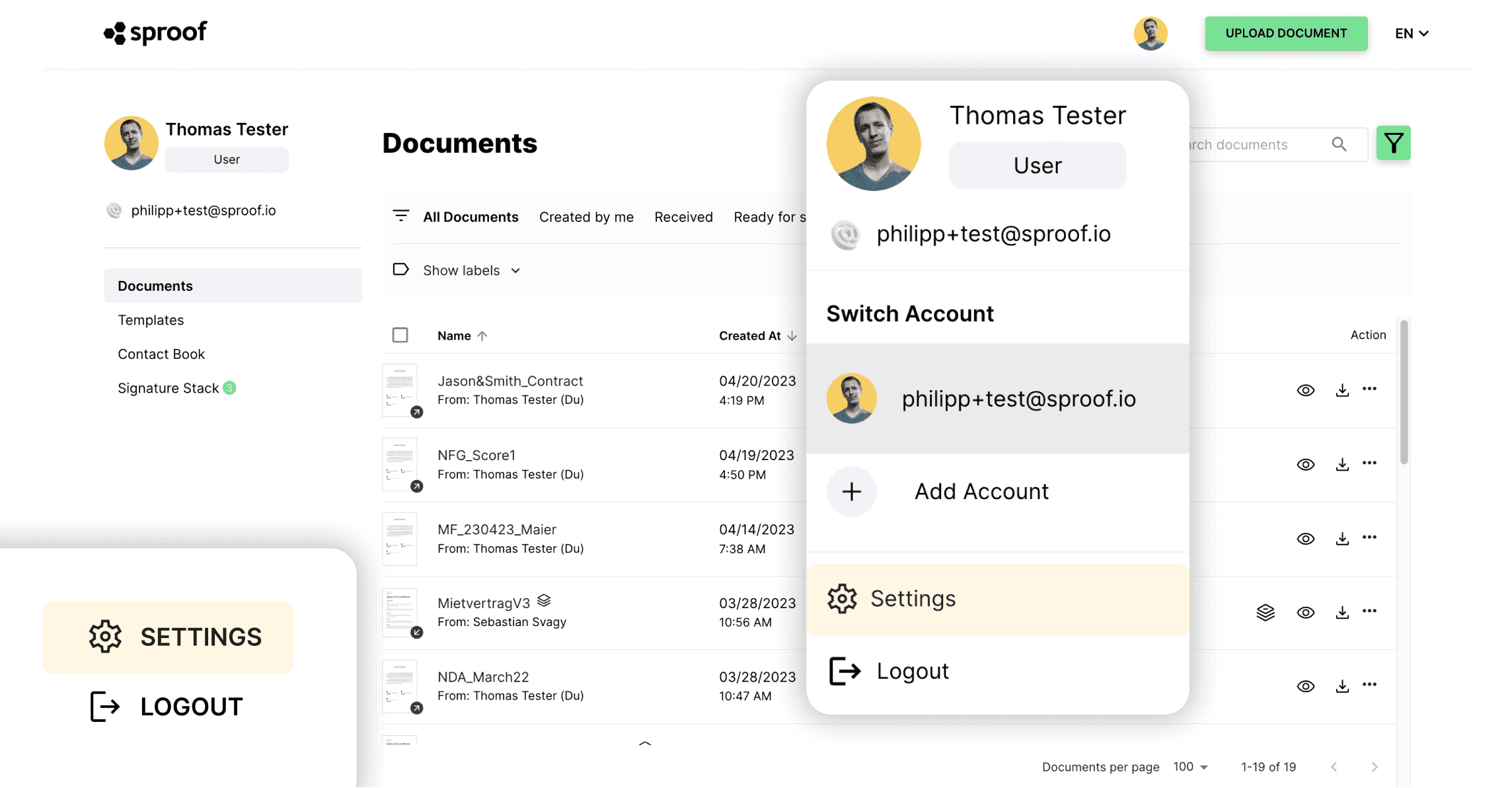
Du befinner dig på fliken "Min profil".
- Klicka till vänster under fliken "Underskrifter & dokument" på**"Underskriftsstilar**". Här ser du de två förvalda signaturerna "Signatur utan kort" och "Signatur med kort". Dessa underskriftsstilar kan väljas och placeras på dokumentet när du undertecknar.
I gratisversionen av sproof sign kan du skapa ytterligare en signaturstil. Med en betald plan kan du skapa obegränsade signaturstilar.
Du befinner dig på fliken "Min profil".
- Klicka till vänster under fliken "Underskrifter & dokument" på**"Underskriftsstilar**". Här ser du de två förvalda signaturerna "Signatur utan kort" och "Signatur med kort". Dessa underskriftsstilar kan väljas och placeras på dokumentet när du undertecknar.
I gratisversionen av sproof sign kan du skapa ytterligare en signaturstil. Med en betald plan kan du skapa obegränsade signaturstilar.
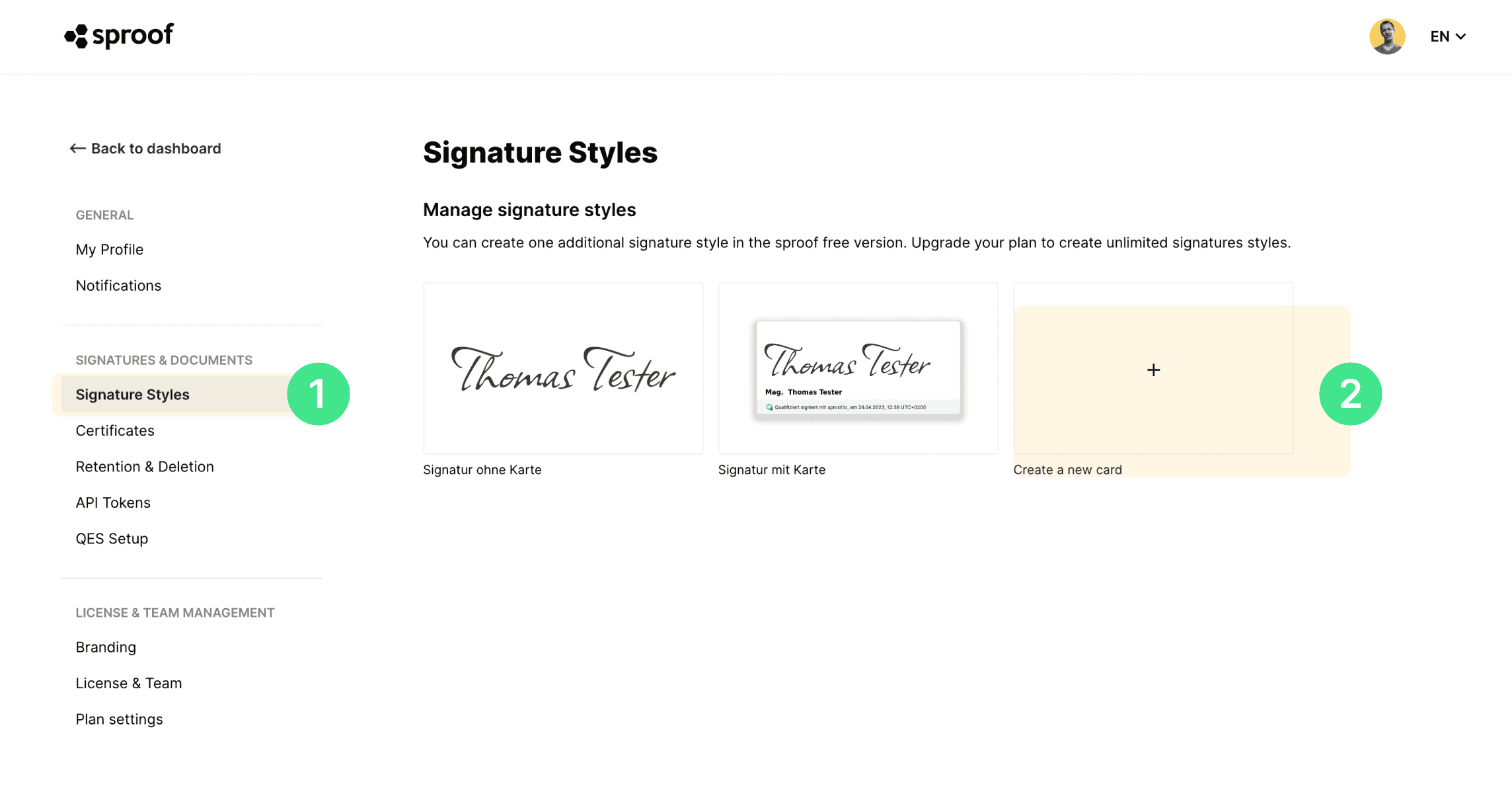
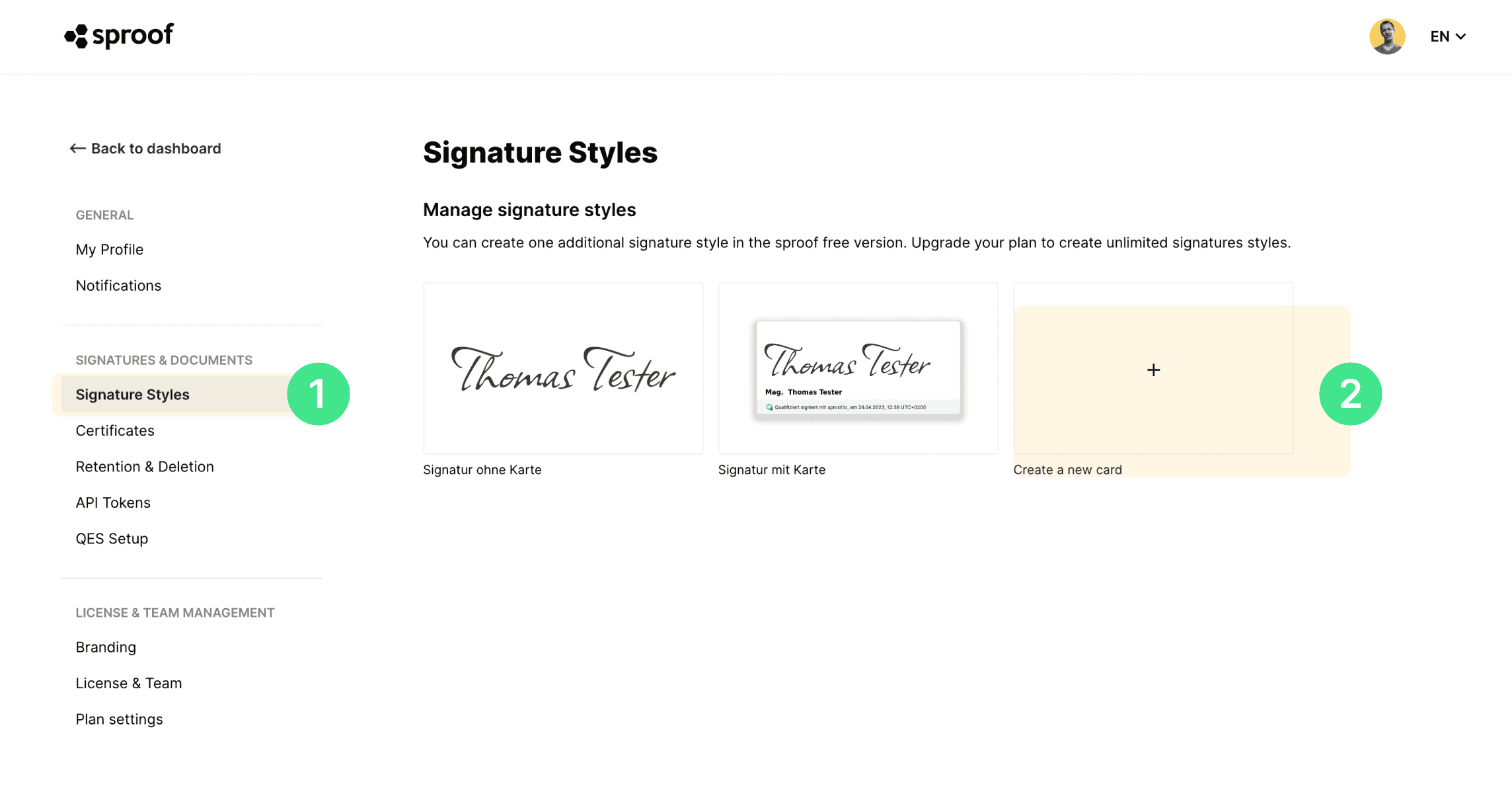
- För att skapa en ny signaturstil klickar du på "Skapa ny stil".
I sproof sign finns det flera sätt att skapa dina egna personliga och individuella signaturstilar.
- För att skapa en ny signaturstil klickar du på "Skapa ny stil".
I sproof sign finns det flera sätt att skapa dina egna personliga och individuella signaturstilar.


Först kan du ge din anpassade signaturstil ett namn. Sedan finns det tre alternativ för att skapa en signatur:
- **Infoga namn:**På den här fliken kan du ange ditt namn, företag och jobbtitel, välja typsnitt och anpassa utseendet.
- Skriv under på skärmen
- Ladda upp bild
Först kan du ge din anpassade signaturstil ett namn. Sedan finns det tre alternativ för att skapa en signatur:
- **Infoga namn:**På den här fliken kan du ange ditt namn, företag och jobbtitel, välja typsnitt och anpassa utseendet.
- Skriv under på skärmen
- Ladda upp bild
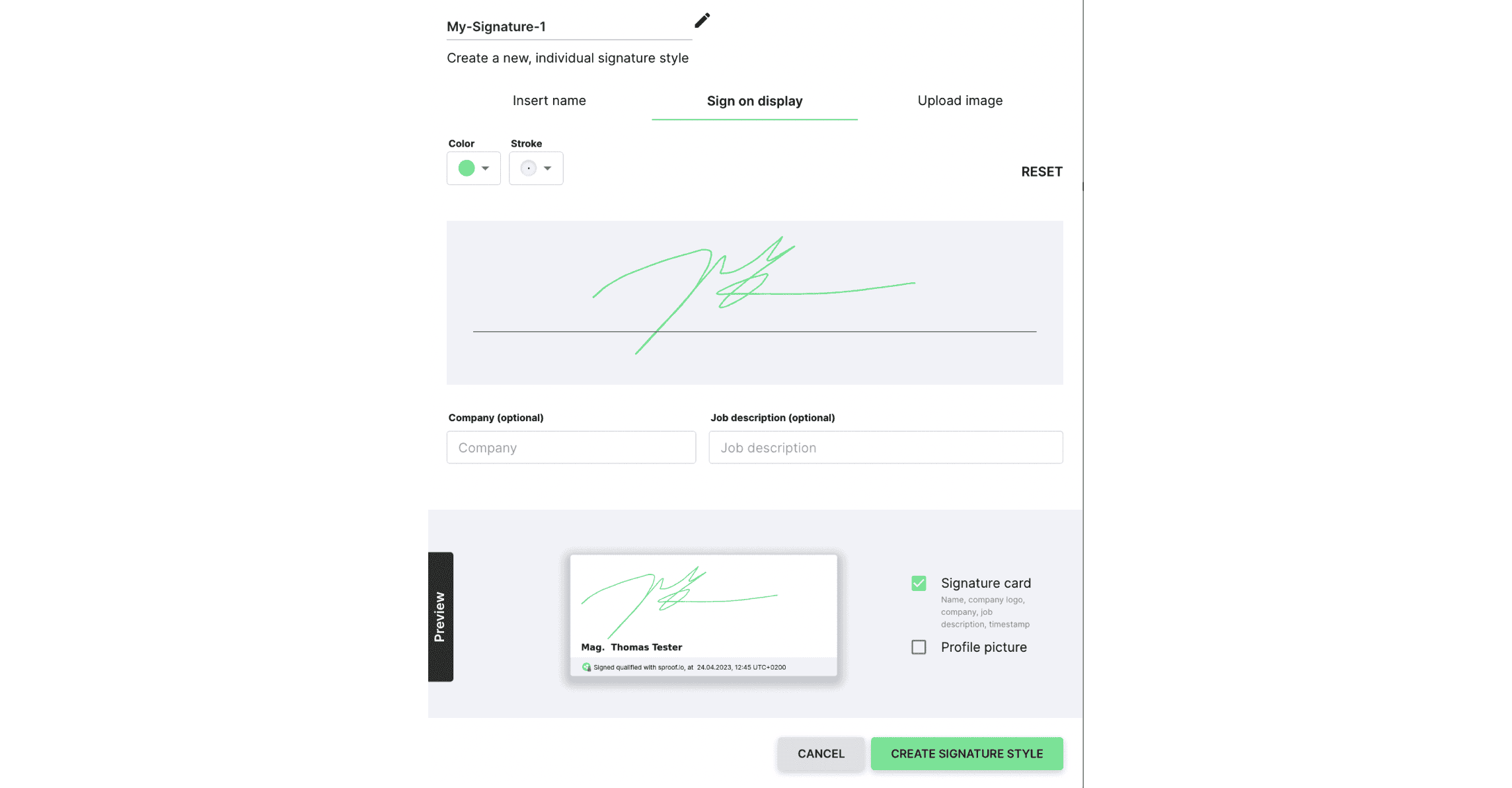
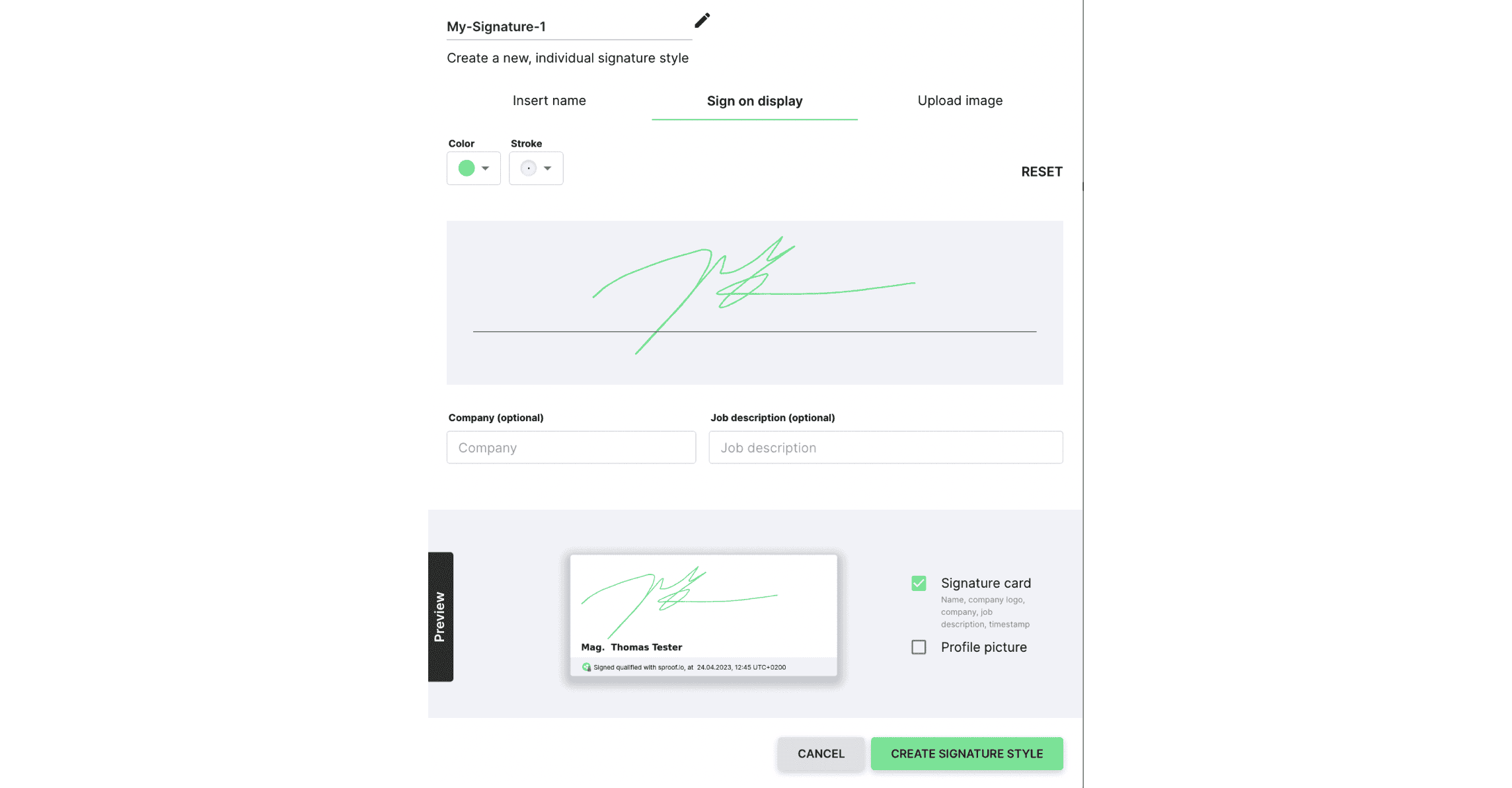
På fliken "Signera på skärmen" kan du signera med musen och definiera teckensnittsfärg och streckbredd tidigare. Om du klickar på "Återställ" raderas signaturen och du kan definiera en signatur med musen igen.
På fliken "Signera på skärmen" kan du signera med musen och definiera teckensnittsfärg och streckbredd tidigare. Om du klickar på "Återställ" raderas signaturen och du kan definiera en signatur med musen igen.
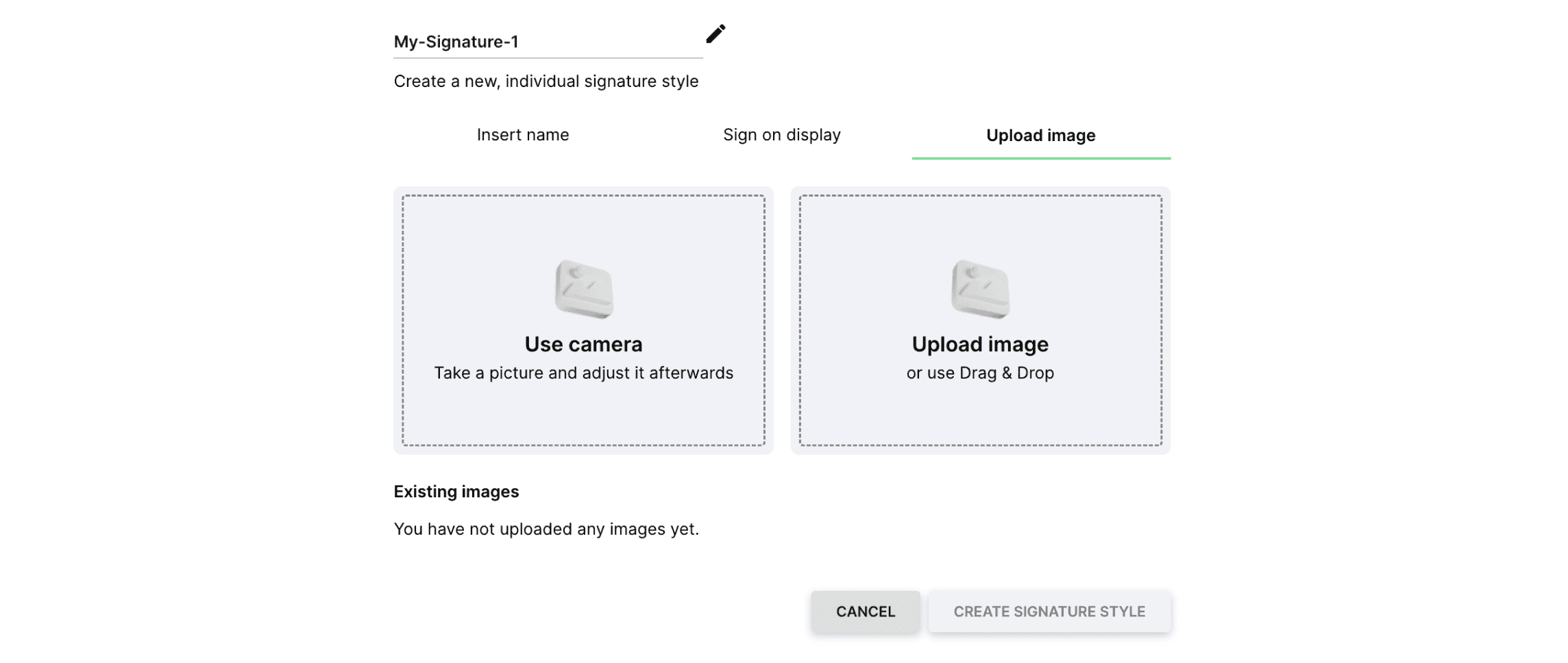
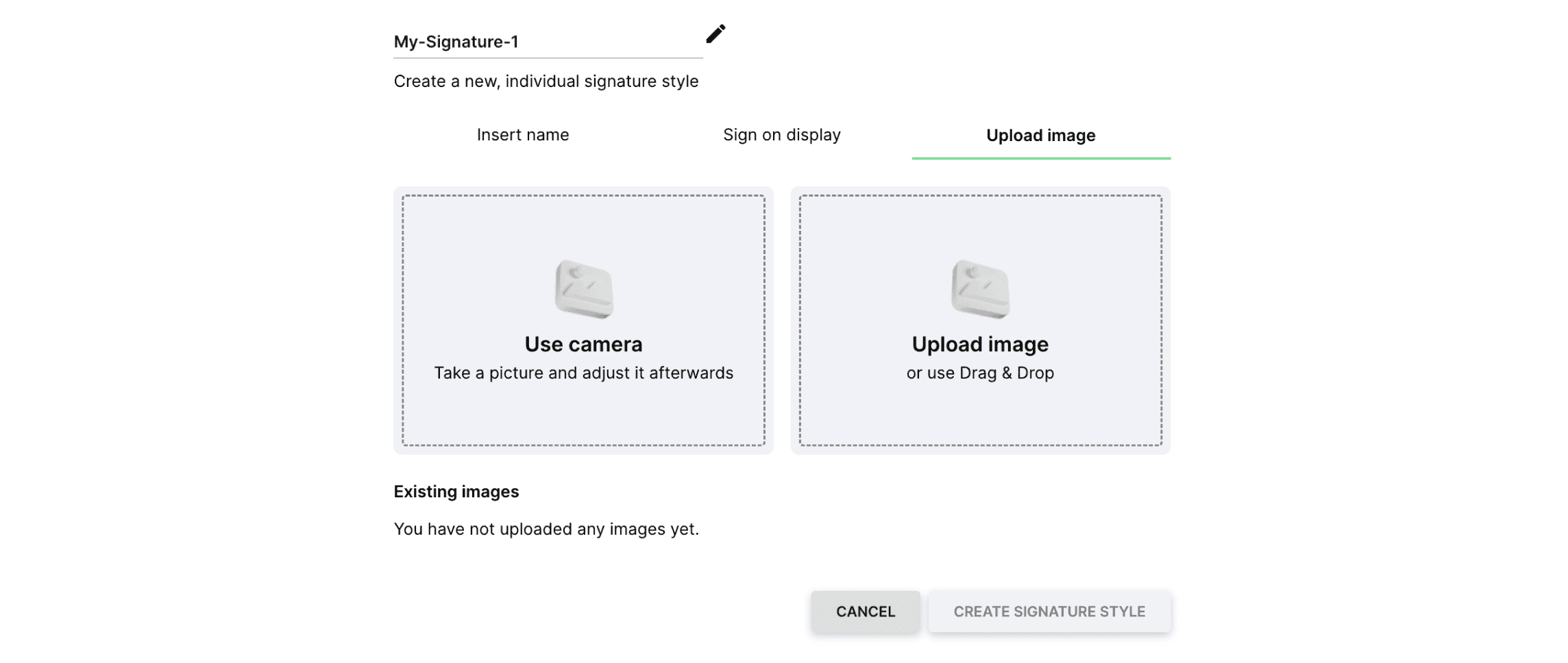
På fliken "Ladda upp bild" kan du ladda upp en bild eller ta en ny bild med skärmkameran.
På fliken "Ladda upp bild" kan du ladda upp en bild eller ta en ny bild med skärmkameran.
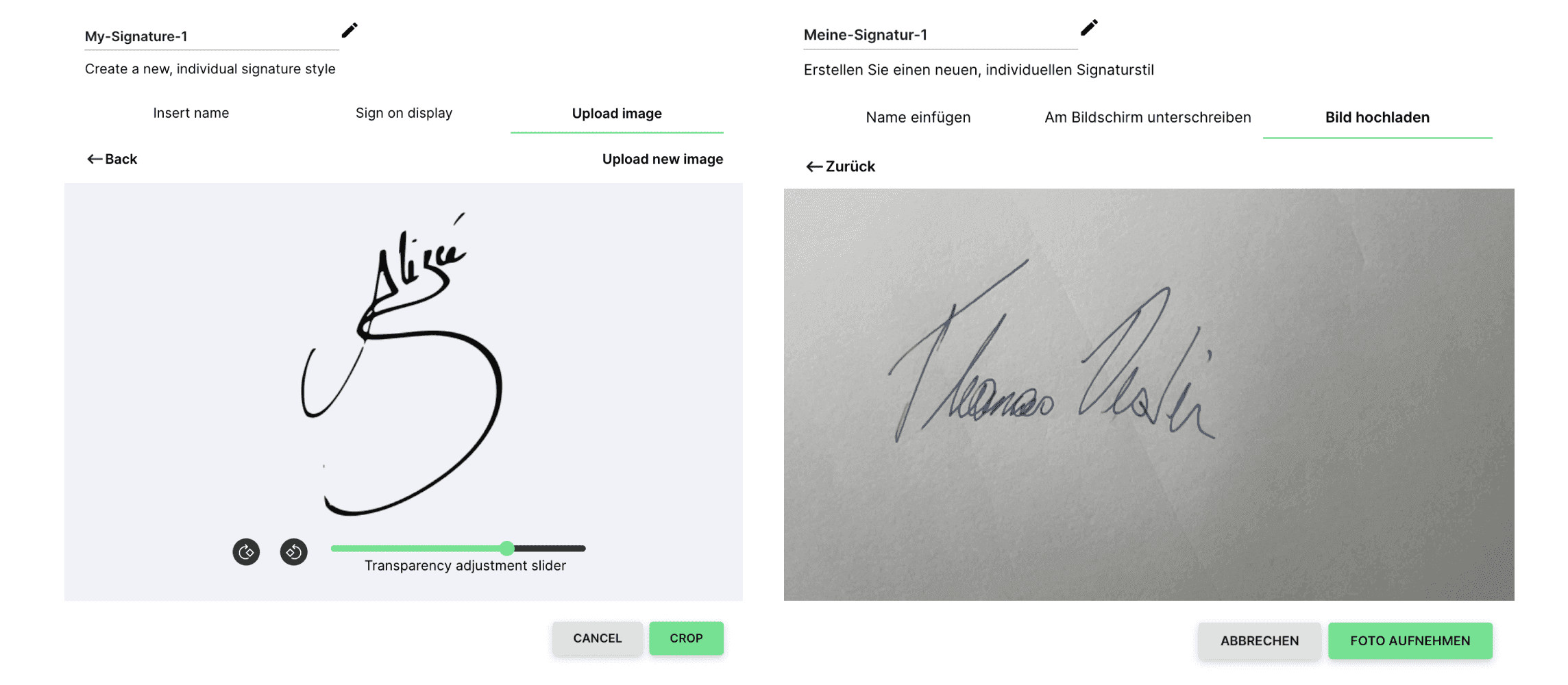
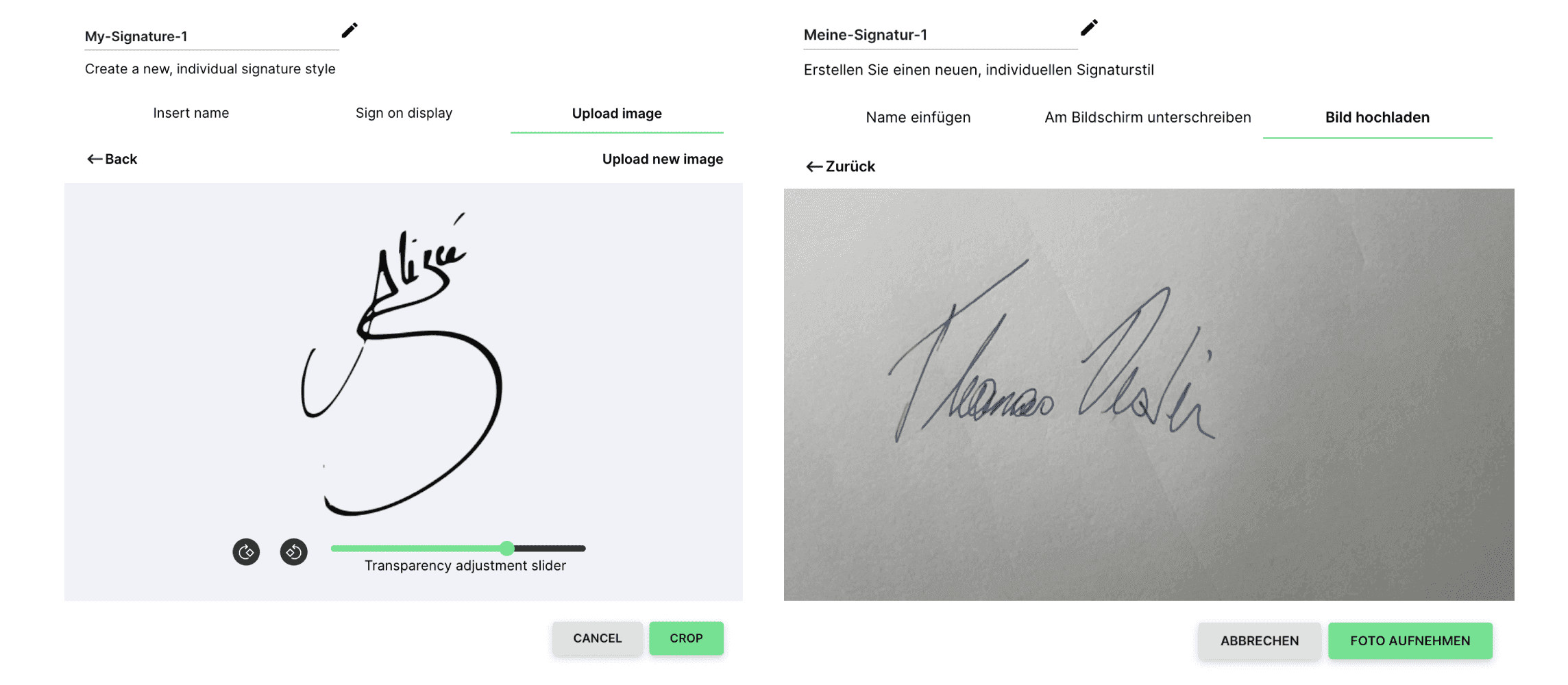
Här kan du se två exempelbilder på signaturer, en bild av en signatur på ett pappersark och en signatur som skapats med surfplattan och sparats som png.
Här kan du se två exempelbilder på signaturer, en bild av en signatur på ett pappersark och en signatur som skapats med surfplattan och sparats som png.


I förhandsgranskningen kan du se signaturens stil i alla tre fallen. Du kan skapa din signatur med eller utan signaturkort. Du kan också bestämma om din profilbild ska inkluderas eller inte. När du är nöjd med signaturmodellen avslutar du processen genom att klicka på "Skapa signaturmodell".
För att redigera eller radera en signaturstil, håll muspekaren över stilen. Här kan du redigera, duplicera eller radera stilen.
I förhandsgranskningen kan du se signaturens stil i alla tre fallen. Du kan skapa din signatur med eller utan signaturkort. Du kan också bestämma om din profilbild ska inkluderas eller inte. När du är nöjd med signaturmodellen avslutar du processen genom att klicka på "Skapa signaturmodell".
För att redigera eller radera en signaturstil, håll muspekaren över stilen. Här kan du redigera, duplicera eller radera stilen.
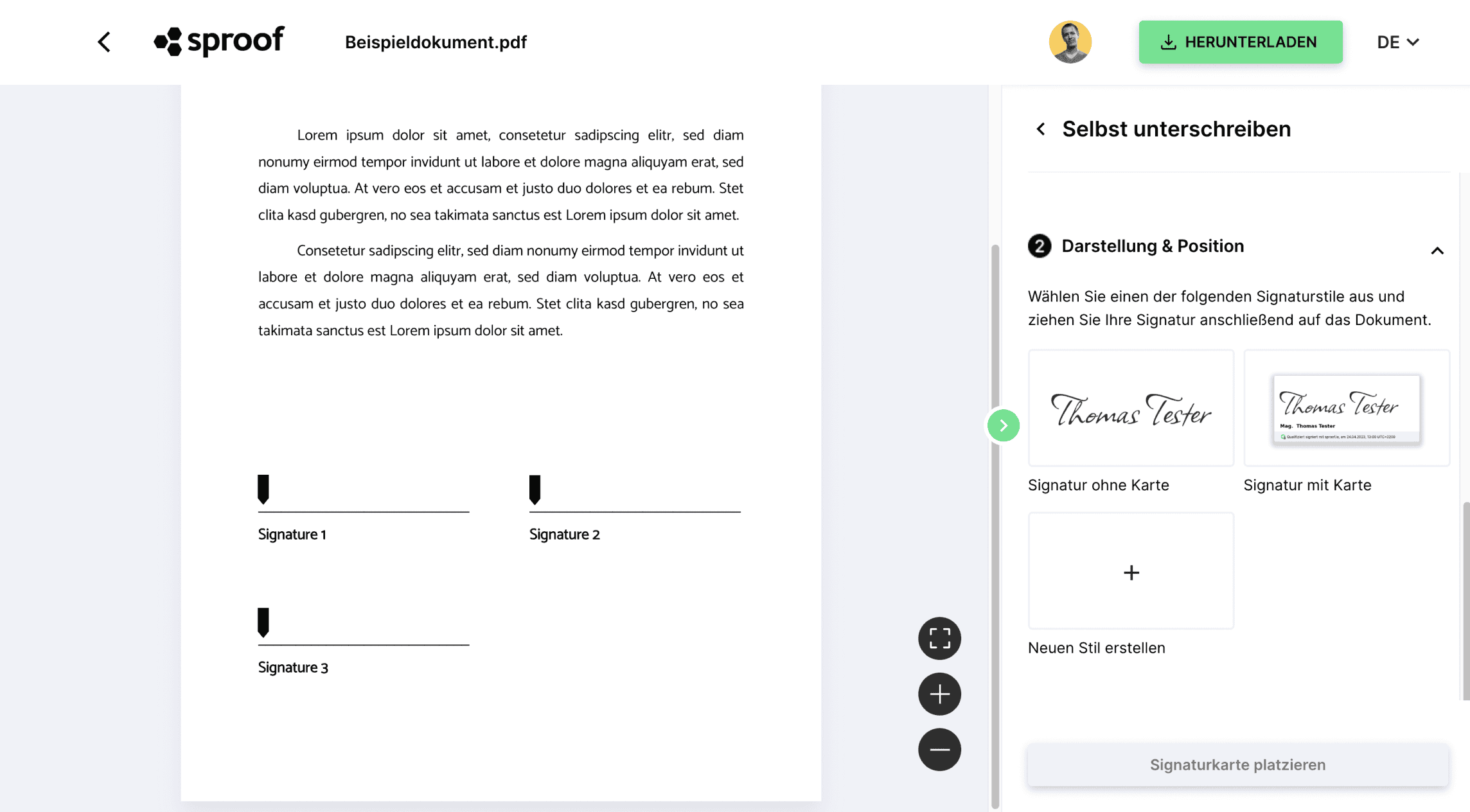
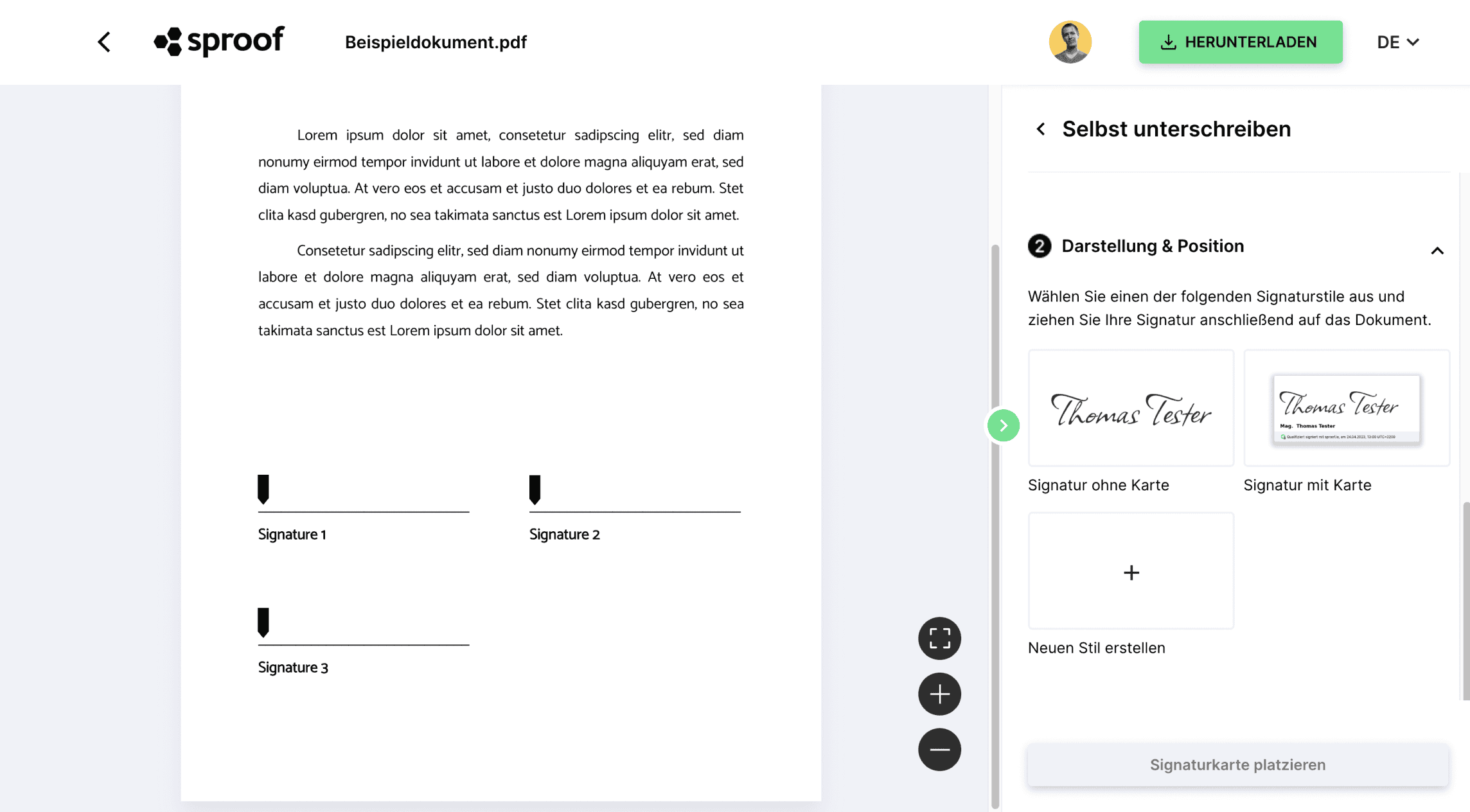
När du i framtiden själv ska skriva under ett dokument kan du under "Utseende & Position" välja dina individuella signaturer och dra dem till dokumentet.
Här har du också möjlighet att skapa en ny signaturstil. Detta fungerar på samma sätt som tidigare diskuterats i inställningarna. Den nya signaturmodellen läggs omedelbart till i listan och kan placeras i dokumentet genom att dra och släppa.
Ha så kul när du skapar och använder dina egna signaturer! Tack för att du tittade!
När du i framtiden själv ska skriva under ett dokument kan du under "Utseende & Position" välja dina individuella signaturer och dra dem till dokumentet.
Här har du också möjlighet att skapa en ny signaturstil. Detta fungerar på samma sätt som tidigare diskuterats i inställningarna. Den nya signaturmodellen läggs omedelbart till i listan och kan placeras i dokumentet genom att dra och släppa.
Ha så kul när du skapar och använder dina egna signaturer! Tack för att du tittade!
